今天图老师小编给大家展示的是PS还原MM的水晶亮丽肌肤,精心挑选的内容希望大家多多支持、多多分享,喜欢就赶紧get哦!
【 tulaoshi.com - PS相片处理 】
本教程主要介绍人物的基础美白和磨皮。磨皮思路:把杂点教多的皮肤部分先用钢笔勾出然后模糊,勾图的时候有轮廓的地方不要勾,以免影响人物的质感。大体的地方处理好后,再用加深/减淡工具,加深皮肤的明暗度。
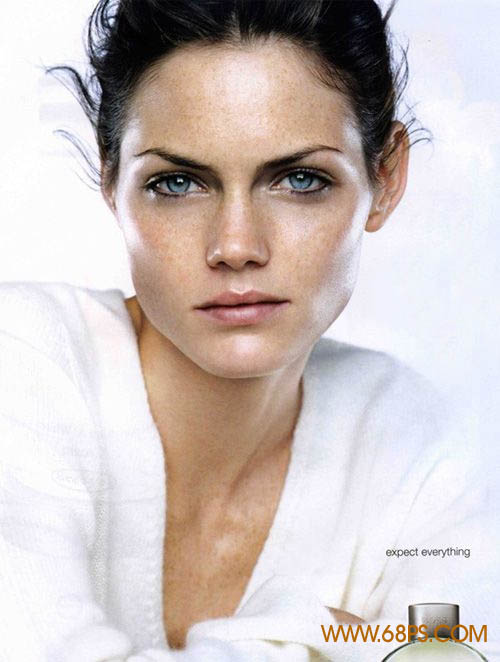









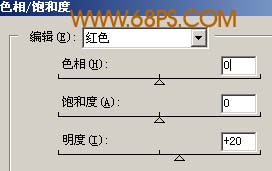

来源:http://www.tulaoshi.com/n/20160201/1527283.html
看过《PS还原MM的水晶亮丽肌肤》的人还看了以下文章 更多>>